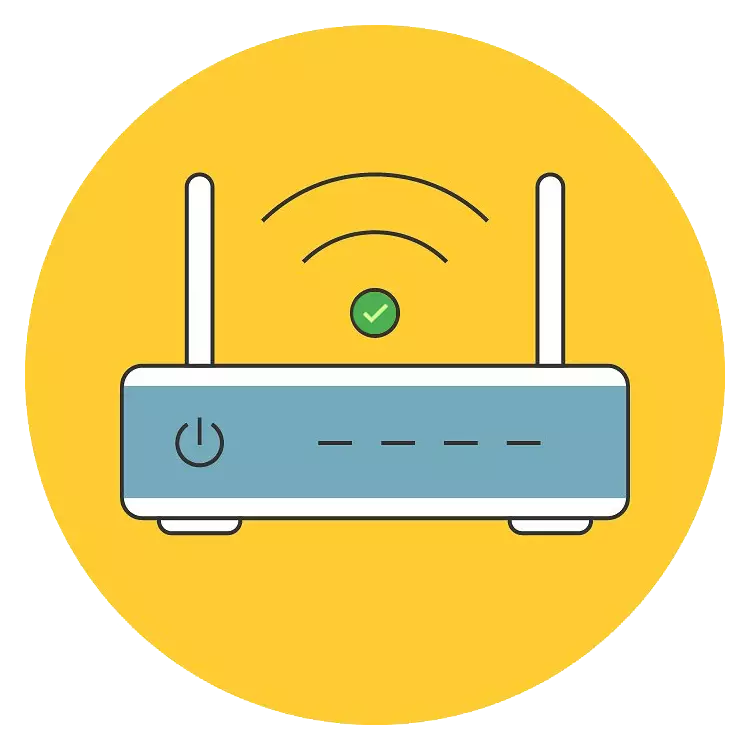
जहिले पनि संकेतको गुणस्तर होईन, जसले वाइ-फाई राउटर, स्थिर र शक्तिशाली दिन्छ। दुई उपकरणहरू एउटा सानो कोठा भित्र पनि हुन सक्छन् र उही समयमा वायरलेस जडानको शक्ति स्तर अझ राम्रो गर्न सकिन्छ। त्यस्ता समस्याहरूको कारण केही हदसम्म छ, र त्यसपछि हामी उनीहरूलाई हटाउने थप तरिकाहरू हेर्नेछौं।
Wi-fi राउटर सिग्नल
तपाईं फर्मवेयर प्रयोगसँग सम्बन्धित सफ्टवेयर सेटिंग्सद्वारा राउन्डको सिग्नल बढाउन सक्नुहुन्छ, र सक्षम स्थान, उपकरण जडान गर्दै कोठामा उपकरण जडान गर्दै। थप रूपमा, त्यहाँ थप उपकरणहरू छन् जुन गुणवत्तालाई बढाउनुहोस् र संकेतको दायरा बढाउनुहोस्।विधि 1: बाह्य रुटर सेटअप
कसरी र जहाँ मोडेम स्थापना गरिएको छ, संकेत फरक हुनेछ। राउटर द्वारा दिइएको सिग्नल स्तरको सुधारको बारेमा त्यहाँ धेरै सरल सल्लाहहरू छन्।
- राउटरको सहि स्थान। यो तार्किक छ कि नेटवर्क उपकरणहरू रेडियो तरंगहरूको पारितको लागि अयोग्य क्षेत्रहरूमा अवस्थित छ, प्राय जसो सबैभन्दा खराब संकेत दिन्छ। अवरोधहरू अनुसरण नगर्नुहोस्:
- कोठाको टाढा कुनामा;
- भित्ताको छेउमा राख्नुहोस् (विशेष गरी बाक्लो कंक्रीट, ईंट, ईंट इन्सुलेशन) वा फ्लोर;
- विविध धातु संरचनाहरू (बीमहरू, ढोका);
- ऐना र एक्वेरियमहरू।

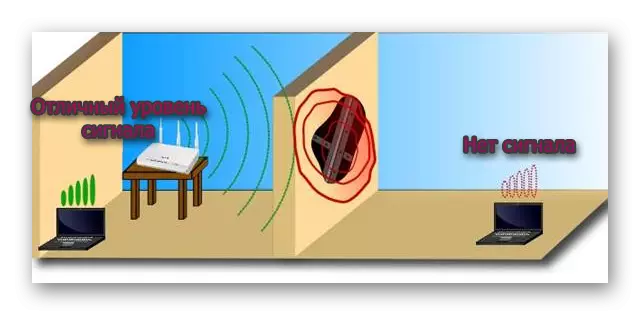
कोठाको बीचमा राउटर स्थापना गर्नुहोस्, ल्यापटप र अन्य उपकरणहरूमा दूरी छोटो पार्दै। यस अवस्थामा, जुनसुकै कुनामा कुनै कम्प्युटर छैन, यसले समान स्थिर संकेत प्राप्त गर्नेछ।
- समान आवृत्तिको साथ विद्युतीय उपकरणहरू। निकटता निकटतामा, इलेक्ट्रिकल उपकरणहरू, जस्ता मूल्यहरू, जस्तै माइक्रोवेडा वा स्थिर रेडियोटेलफोन, राउटर तरंग अवरोध गर्न सक्छन्, राउटर तरंगहरू अवरोध गर्न सक्छन्, यसको संकेतलाई विचलित हुन सक्छ।
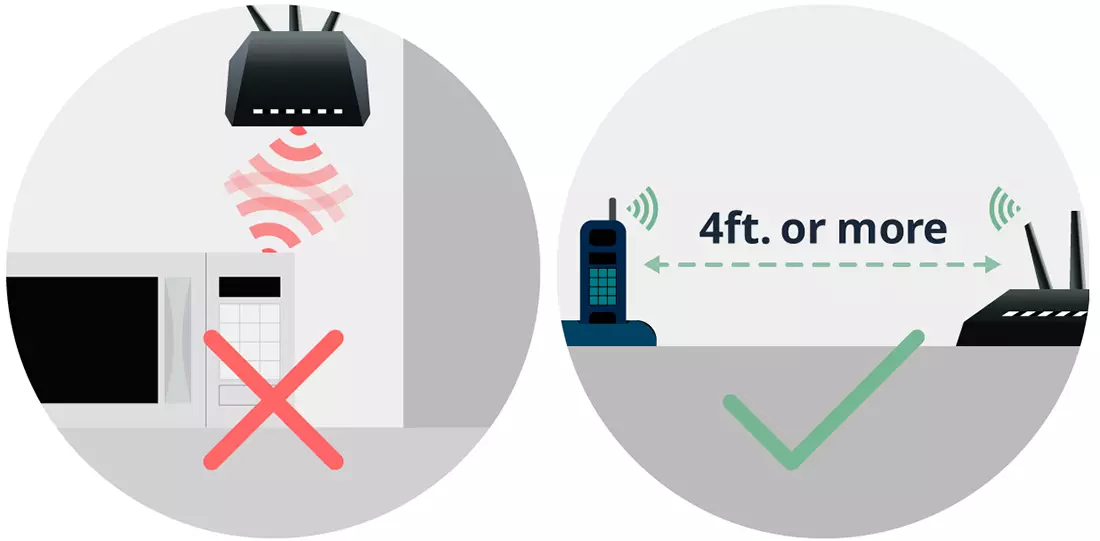
यी उपकरणहरू मध्ये केही राख्नुहोस्, वाइ-fi फैलाउने सुनाउने। कृपया नोट गर्नुहोस् कि यो 2.4 GZ राउन्डरको लागि मात्र सान्दर्भिक छ। यदि तपाईंको मोडेमले 5 GZZ को लागि काम गर्दछ भने, यस वस्तु बेकार हुने सम्भावना हुन्छ, किनकि नजिकैका अधिकांश उपकरणहरूले कुनै हस्तक्षेप सिर्जना गर्दछ।
- राउटरको प्रदर्शन निर्धारण गर्दै। एक महत्त्वपूर्ण कारक भनेको उपकरणको गुणस्तर नै हो। चिनियाँ सस्तो राउटरबाट राम्रो कामको लागि पर्खनुहोस्। सम्भवतः, तिनीहरू एक भरपर्दो ताररहित जडान प्रदान गर्न सक्षम हुनेछैन, विशेष गरी उपकरणहरूबाट टाढा दूरीमा।
- एन्टेना को दिशा। यदि यो राउटर आफैं परिवर्तन गर्न असम्भव छ भने, कम्तिमा यसको कोण गरेर यसको एन्टेन्नाको कन्फिगर गर्नुहोस्। नियमको रूपमा, तिनीहरू बिभिन्न दिशामा घुमाउँछन्, कडाईकालीन ठाडोबाट तेर्सो पोटिकलसम्म। तिनीहरूलाई संकेत स्तर जाँच गरेर समायोजित गर्नुहोस्।
- नेटवर्क भोल्टेज। यदि आउटलेटमा राउटर जडित छ भने, भोल्टेज 220 भन्दा कम छ, तपाईंले बिजुलीको नयाँ स्रोत खोज्नु पर्छ। कम भोल्टेजले मोडेलमा प्रतिकूल असर गर्न सक्दछ, त्यसैले यो किन कम संकेत उत्पादन गर्दछ।

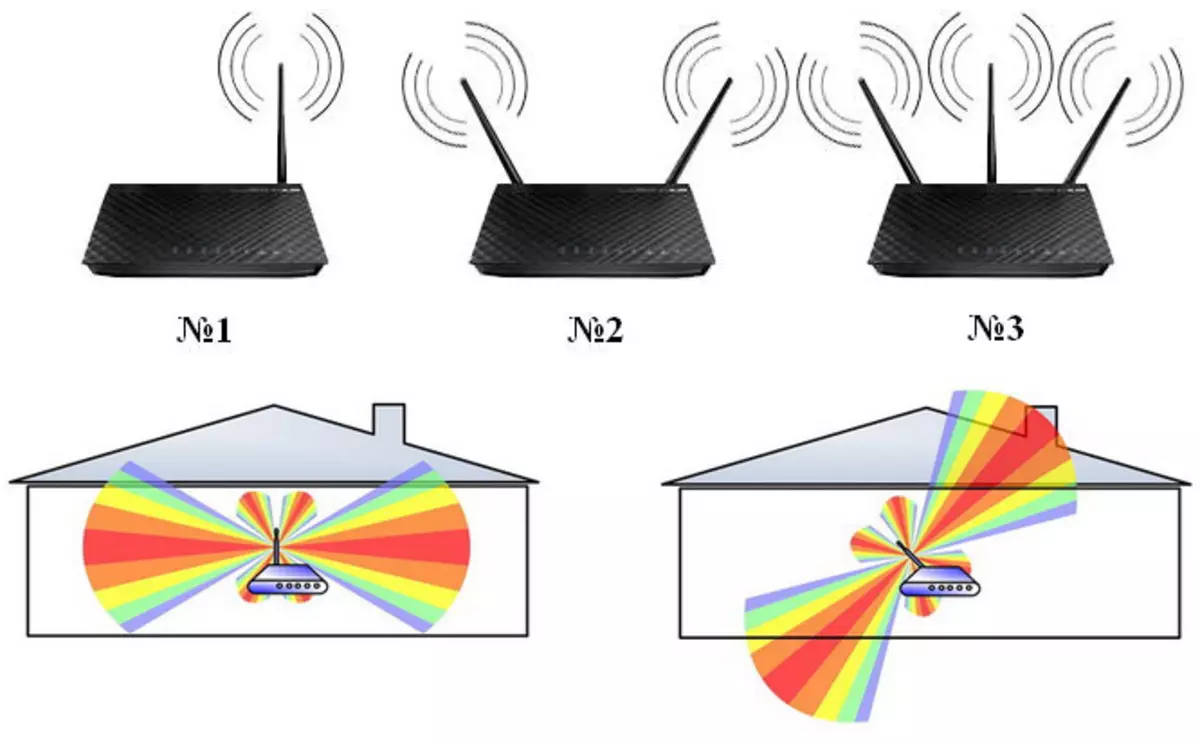
विधि 2: राउटर सफ्टवेयर कन्फिगरेसन
फर्मवेयर राउटरहरू प्राय: अधिकतम प्रदर्शनको लागि अनुकूलित हुन्छन्। जे होस्, म्यानुअल फ्ल्याशि of को साथ, गलत रूपमा सेट मानहरू एक इन्टर्नेट प्रदायकबाट हुँदैन, तर छुट्टै खरीद गरिएको छ, केही प्यारामिटरहरू गलत तरीकाले कन्फिगर गरिएको छ वा कुनै पनि कन्फिगर गरिएको छैन।
च्यानल परिवर्तन
संकेतको गुणस्तरलाई सकारात्मक रूपमा प्रभावकारी रूपमा प्रभाव पार्ने साधारण तरिकाहरू मध्ये एक हो जसबाट यो च्यानलमा परिवर्तन हुन्छ जुन यो बित्दछ। यो विशेष गरी बहु-तवरमा र अपार्टमेन्ट भवनहरूका बासिन्दाहरू मध्ये साँचो हो, जहाँ वाइफाइका राउन्डहरूले एक अर्कासँग इन्टरनेट वितरण गर्नको लागि मध्यस्थता गर्छन्। कसरी गर्ने, तल लिंक पढ्नुहोस्।
अधिक पढ्नुहोस्: च्यानल परिवर्तन गर्नुहोस् र राउटरमा वाइ-फाई
अपरेशनको मोड परिवर्तन गर्दै
राउटरसँग प्रयोगकर्ताहरू, जहाँ एक भन्दा बढी एन्टेना स्थापना गरिएको छ, सेटिंग्समा अपरेशन मोड स्विच गर्न सकिन्छ। मानक पूर्वनिर्धारित मोड मिक्स गरिएको छ (B / g / n वा g / n)। 802.11n, तपाईं इन्टरनेट गति भन्दा बढी गर्न सक्नुहुन्छ, तर यसको कार्यको रेडियस पनि गर्न सक्नुहुन्छ।
- ब्राउजर चलाउनुहोस् र निर्माता द्वारा प्रदान गरिएको प्रविष्टि डाटा प्रयोग गरेर सेटिंग्स प्रविष्ट गर्नुहोस्। यसका बारे जानकारी सामान्यतया मोडेमको तल हो।
- राउटर ईन्टरफेस फरक छ, आवश्यक प्यारामिटर फेला पार्न एकीकृत निर्देशन सम्भव छैन। ताररहित सेटिंग्स को लागी जिम्मेवार सेक्स फेला पार्नुहोस्। यसलाई "वायरलेस", "वायरलेस", "ताररहित सेटिंग्स", "वायरलेस नेटवर्क" "भनिन्छ। यदि त्यहाँ ट्याबहरू छन् भने, "आधारभूत", "सामान्य", आदि चयन गर्नुहोस्। त्यहाँ, मेनू आईटम फेला पार्नुहोस् "मोड गर्नुहोस्", "नेटवर्क मोड", "वायरलेस मोड" वा समान नामहरू।
- ड्रप-डाउन मेनूबाट मिश्रित मोड नभई "n मात्र"। यसलाई "11N मात्र" वा यस्तै प्रकारले भनिन्छ।
- सेटिंग्स बचत गरेर राउटर पुन: सुरु गर्नुहोस्।
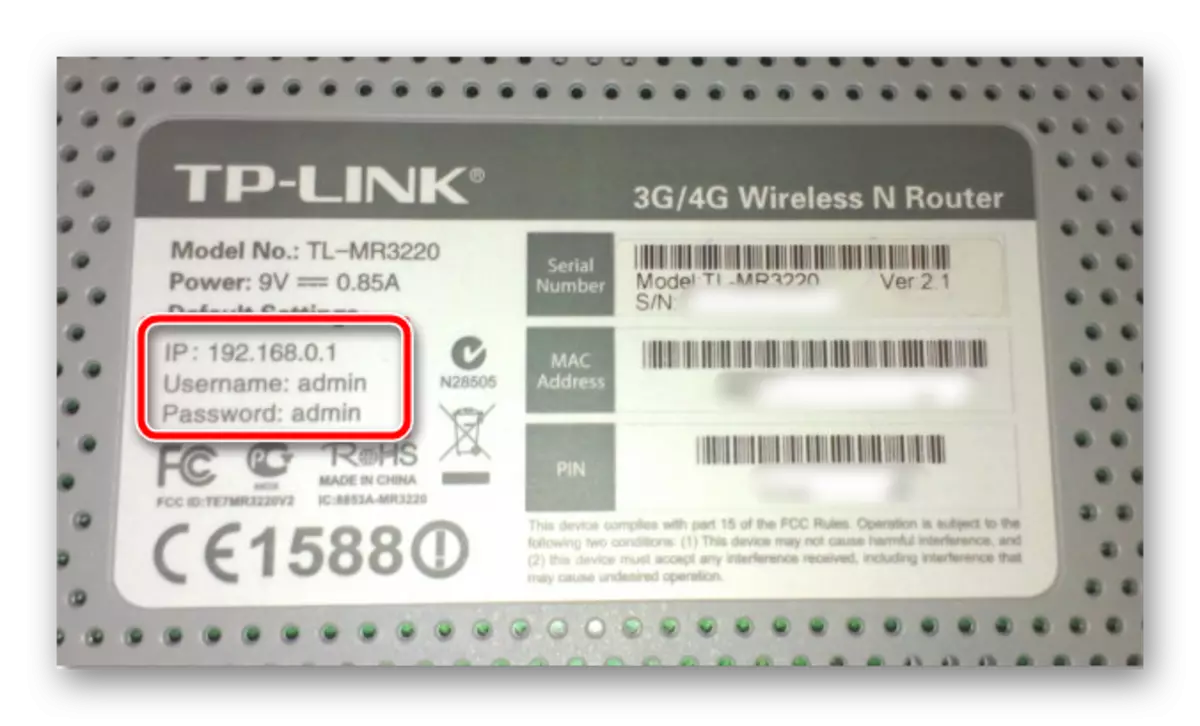
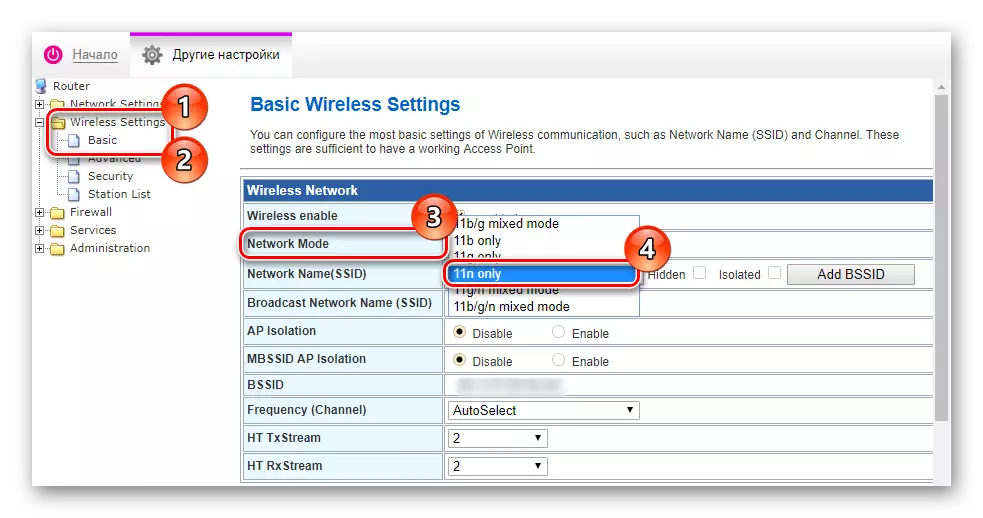
यदि तपाईंसँग नेटवर्कसँग समस्याहरू छन् भने, मोड फिर्ता गर्नुहोस् जुन पूर्वनिर्धारित रूपमा उभिएका छन्।
शक्ति प्रसारण बढाउनुहोस्
यस उपशीर्षककोबाट र त्यसैले यो स्पष्ट छ कि यो थप कन्फिगर गर्ने योजना गरिएको छ। प्राय: रूफहरूलाई पूर्वनिर्धारित रूपमा, अधिकतम पावर सेट हुन्छ, तर यो सधैं हुँदैन। निश्चित इन्टरनेट प्रदायकहरूसँग टाँसिएको उपकरणहरूमा, सेटिंग्स कारखाना भन्दा फरक हुन सक्छ, त्यसैले तपाईं कुन स्तर छ जाँच गर्न अनावश्यक हुनेछैन।
- वाइफाइ सेटिंग्स को साथ मेनूमा हुँदा (माथि लेखिएको, "TX शक्ति" प्यारामिटर फेला पार्नुहोस्। यो उन्नत ट्याबमा अवस्थित हुनसक्दछ, "प्रोमेलतापूर्वक", "विस्तारित", आदि ड्रप-डाउन मेनू वा स्लाइडरबाट, 100% को मान चयन गर्नुहोस्।
- सेटिंग्स बचत गर्नुहोस् र राउटर पुन: सुरू गर्नुहोस्।
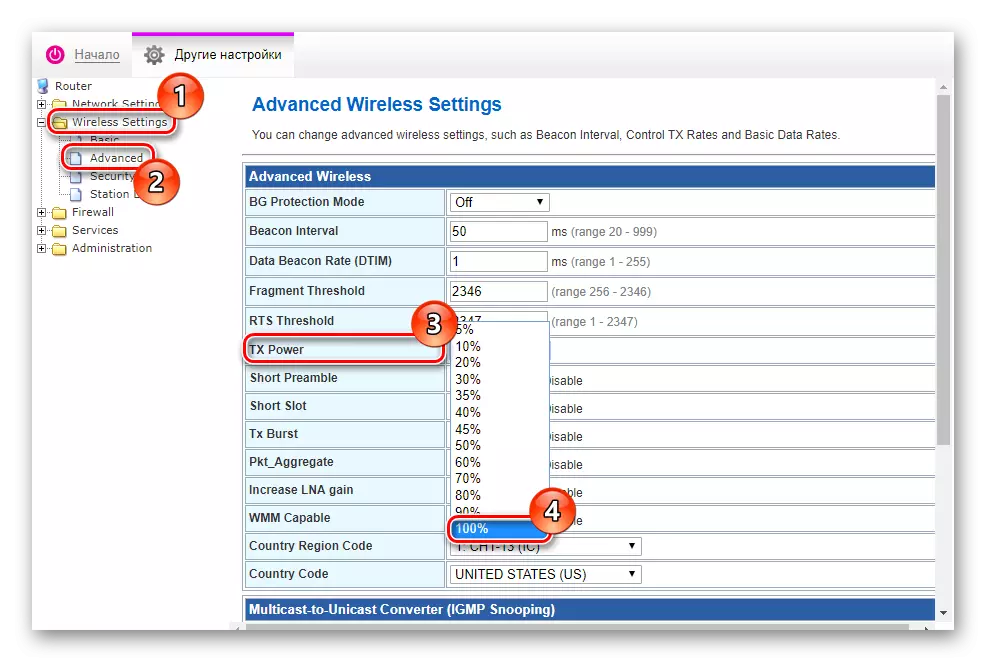
फेरी, प्रारम्भिक मूल्य याद गर्नुहोस् र गलत कार्यमा, कन्फिगरेसन फिर्ता फिर्ता गर्नुहोस्।
थप उपकरणहरू खरीद गर्दै
यदि माथिका सबै समस्या समाधान भएन भने, यो अतिरिक्त उपकरणहरूमा नगद लगानी गर्ने बारेमा सोच्न लायक छ जुन संकेतको गुणस्तर सुधार गर्न सक्दछ।
Wi-Fi पुन:
उपकरण "रिपेटर" भनिन्छ संकेतहरू विस्तार गर्न को लागी हो, i.e. यसको दायरा बढाउनुहोस्। यो ठाउँमा स्थापना गरिएको छ जहाँ नेटवर्क अझै पक्रिएको छ, तर पूर्ण रूपमा छैन। त्यहाँ त्यस्ता उपकरणहरू प्राय: आउटलेटबाट कम, कम हुन्छ - युएसबीबाट मानक Rostette एडाप्टरमा जडान गर्न आवश्यक छ। आधारभूत मोडेलहरूको मूल्य 50000-600 रूबलबाट सुरु हुन्छ।

खरीद गर्नु भन्दा पहिले मानकहरूको समर्थनमा ध्यान दिनुहोस्, फ्रिक्वेन्सी (राउटर जस्तै हुनुपर्दछ - 2.4 GEZ), अतिरिक्त एन्टेना, ल्यान पोर्टहरू र जडानको उपस्थिति।
अतिरिक्त / शक्तिशाली एन्टेना
केही उपकरणहरूले दुई वा बढी एन्टेनासको स्थापनालाई समर्थन गर्दछ, तर निश्चित कारणहरूको लागि यो एकवचनमा स्थापित हुन्छ। एक अतिरिक्त एन्टेना (वा एन्टेना) खरीद गरेर स्थिति अनुमति छ।

यदि त्यहाँ थप डिजाइनहरूको लागि कुनै ठाउँ छैन भने, तपाईं एकको खरीद गर्न सक्नुहुनेछ, तर अधिक शक्तिशाली एन्टेना, यसलाई मानक प्रतिस्थापन गर्दै। यो पहिलो, र अधिक बजेट भन्दा पनि समान प्रभावकारी तरीका हो, यदि 1 कुरा खरीद गरिएको छ भने। मूल्य 200 रूबलबाट सुरु हुन्छ।
खरीद गर्नु अघि यी कुञ्जी प्यारामिटरहरू हेर्नुहोस्:
- फोकस निर्देशित आदर्श एक उपकरणको WI-FI जडान गर्न उपयुक्त छ, पोइन्ट-टु-टु-पोइन्ट मोडमा काम गर्दै। ओम्निडियरेसनल राउटरको राउटर जडान जडान (ल्यापटप, स्मार्टफोन, ट्याब्लेट) मा डिजाइन गरिएको हो।
- ध्रुवीकरण। यो प्यारामिटरले कसरी रेडियो तरंगहरू वितरण गरिनेछ - ठाडो वा तेर्सो रूपमा। दुवै प्रकारका दुवै प्रकारका दुबै प्रकारका साथ एन्टेना लिनु उत्तम हुन्छ।
- मानक (B / N / g); फ्रिक्वेन्सी; सुदृढीकरणको; लम्बाइ।
फोल र टिन रिकल क्यानहरू घर बनाउने प्रलोचिनका साथ धेरै सुझावहरू छन्। हामी त्यस्ता तरिकाहरू प्रयोग गर्न असमर्थ छौं, वास्तवमा तिनीहरू अधिक बेकार छन् र समय बिताएको र शक्तिलाई सूचित गर्दैनन्, सौन्दर्य कम्पोनेन्टको उल्लेख नगरी।
यस लेखमा, हामीले संकेत स्तर बढाउने विभिन्न तरिकाहरू समीक्षा गर्यौं। तिनीहरूलाई जोड्नुहोस् - त्यसोभए तपाईं अधिक संभावनाका साथ इच्छित परिणाम प्राप्त गर्न सक्नुहुन्छ। यदि यसको कुनै पनि कुराले तपाईंलाई मद्दत गरे भने, कट्टरपन्थी विकल्प बाँकी छ - राउटर परिवर्तन गर्नुहोस्। हामी तपाईंलाई सल्लाह दिन्छौं कि क्लासिक 2.4 G gz को सट्टामा-g g g g g g g g g g g g g g g g g g g g g g g g g g g g g g g g g g g g g g g g g g g g g g g g g g .. तिनीहरू अधिक शक्तिशाली छन्, र k GZ को दायरा अब व्यस्त भन्दा बढी मुक्त छ - यसमा काम गर्ने सबै उपकरणहरू होइन। फलस्वरूप, हस्तक्षेप, हस्तक्षेप लगभग, र कोस्टरको रेडियो छालहरूको साथ रेडियो छालहरूको साथ अनुपस्थित हुनेछ।
